Bạn thường xuyên gặp tình trạng màn hình iPhone tự động tắt hoặc mờ đi khi đang đọc dở một tin tức, xem danh sách mua sắm, hoặc trải nghiệm một tựa game hấp dẫn? Đây là một vấn đề phổ biến gây gián đoạn trải nghiệm người dùng. Rất may, có một cách đơn giản để vô hiệu hóa tính năng tự động khóa màn hình trên iPhone ngay trong Cài đặt của thiết bị. Bài viết này từ thichcongnghe.net sẽ hướng dẫn bạn từng bước thực hiện, đồng thời cung cấp những lưu ý quan trọng để tối ưu hóa việc sử dụng iPhone của bạn.
Tại Sao Màn Hình iPhone Tự Tắt và Cách Vô Hiệu Hóa Auto-Lock
Lý do chính khiến màn hình iPhone của bạn liên tục mờ đi và tự tắt là do một tính năng có tên Auto-Lock (Tự động khóa). Tính năng này được thiết kế để tự động đưa iPhone vào chế độ ngủ sau một khoảng thời gian không hoạt động, giúp tiết kiệm pin và tăng cường bảo mật. Khoảng hai phần ba thời gian đã đặt, màn hình sẽ mờ đi một nửa độ sáng trước khi tắt hoàn toàn. Để khắc phục vấn đề này và giữ cho màn hình luôn sáng khi bạn cần, bạn cần vô hiệu hóa tính năng này.
Đầu tiên, hãy mở ứng dụng Cài đặt (Settings) trên iPhone của bạn. Nếu bạn không tìm thấy biểu tượng Cài đặt trên màn hình chính, bạn có thể vuốt xuống giữa màn hình để sử dụng tính năng Spotlight Search và gõ “Cài đặt” để tìm nhanh.
Trong giao diện Cài đặt, cuộn xuống và chạm vào mục Màn hình & Độ sáng (Display & Brightness).
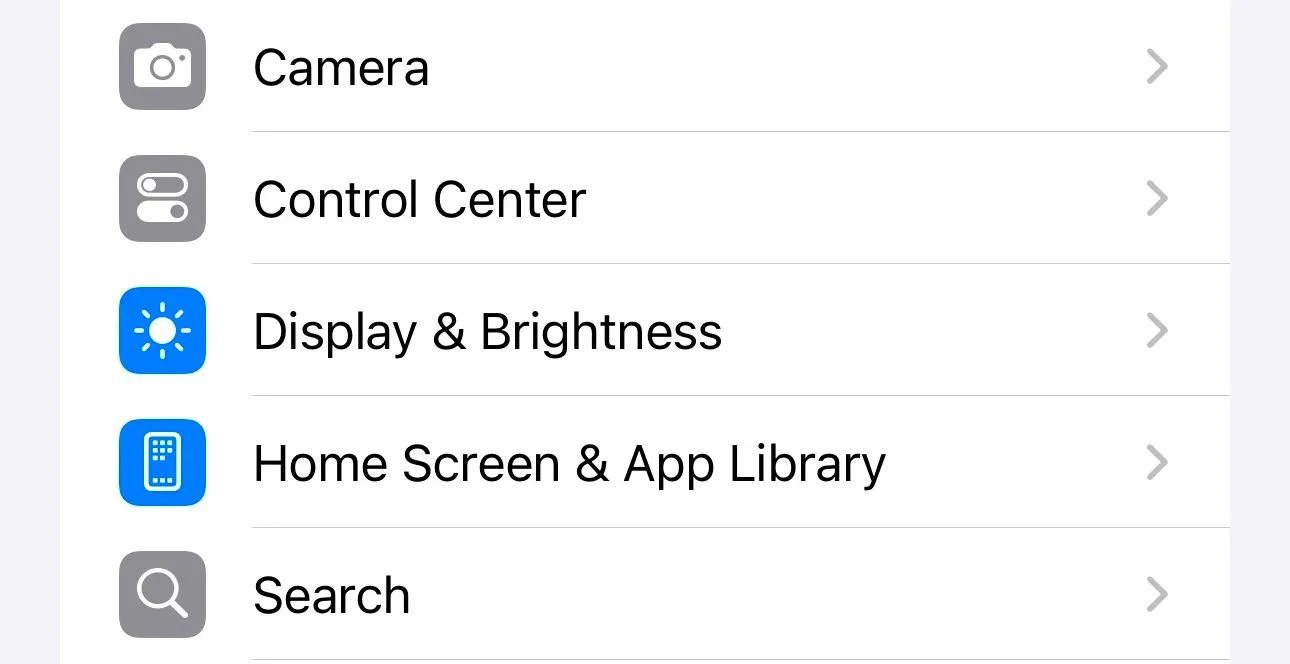 Giao diện ứng dụng Cài đặt trên iPhone, hiển thị tùy chọn Màn hình & Độ sáng để điều chỉnh.
Giao diện ứng dụng Cài đặt trên iPhone, hiển thị tùy chọn Màn hình & Độ sáng để điều chỉnh.
Tiếp theo, bạn cần cuộn xuống và chạm vào tùy chọn Tự động khóa (Auto-Lock).
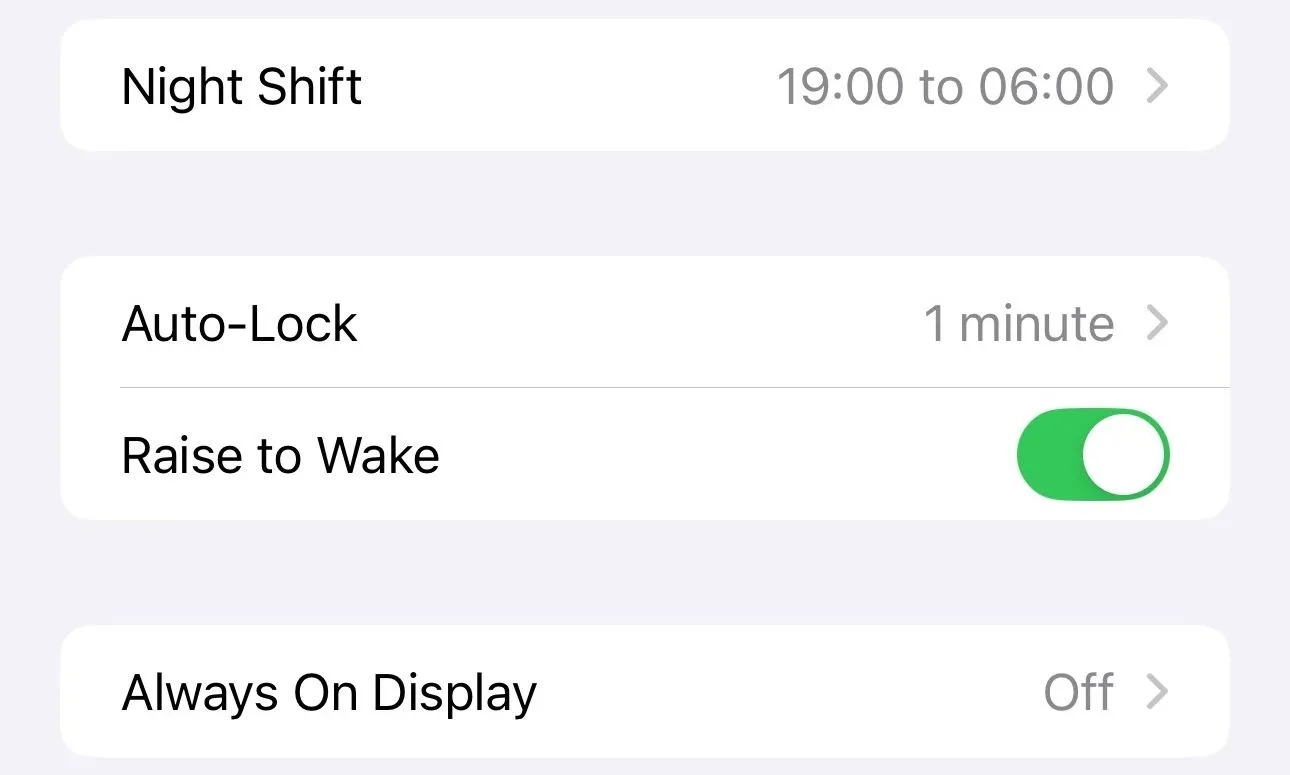 Tùy chọn Tự động khóa (Auto-Lock) trong phần cài đặt Màn hình & Độ sáng của iPhone.
Tùy chọn Tự động khóa (Auto-Lock) trong phần cài đặt Màn hình & Độ sáng của iPhone.
Lưu ý quan trọng: Nếu bạn đang bật Chế độ Nguồn điện thấp (Low Power Mode), tùy chọn Tự động khóa sẽ được đặt cố định ở “30 giây” và bạn sẽ không thể thay đổi. Để điều chỉnh, bạn cần tắt Chế độ Nguồn điện thấp trước. Bạn có thể làm điều này bằng cách vào Cài đặt > Pin (Settings > Battery) và tắt công tắc “Chế độ Nguồn điện thấp”.
Trong cài đặt Tự động khóa, bạn sẽ thấy một danh sách các khoảng thời gian khác nhau. Các tùy chọn này quy định khoảng thời gian màn hình iPhone của bạn sẽ sáng trước khi tắt và chuyển sang chế độ khóa. Để tắt hoàn toàn tính năng này, hãy chọn Không (Never).
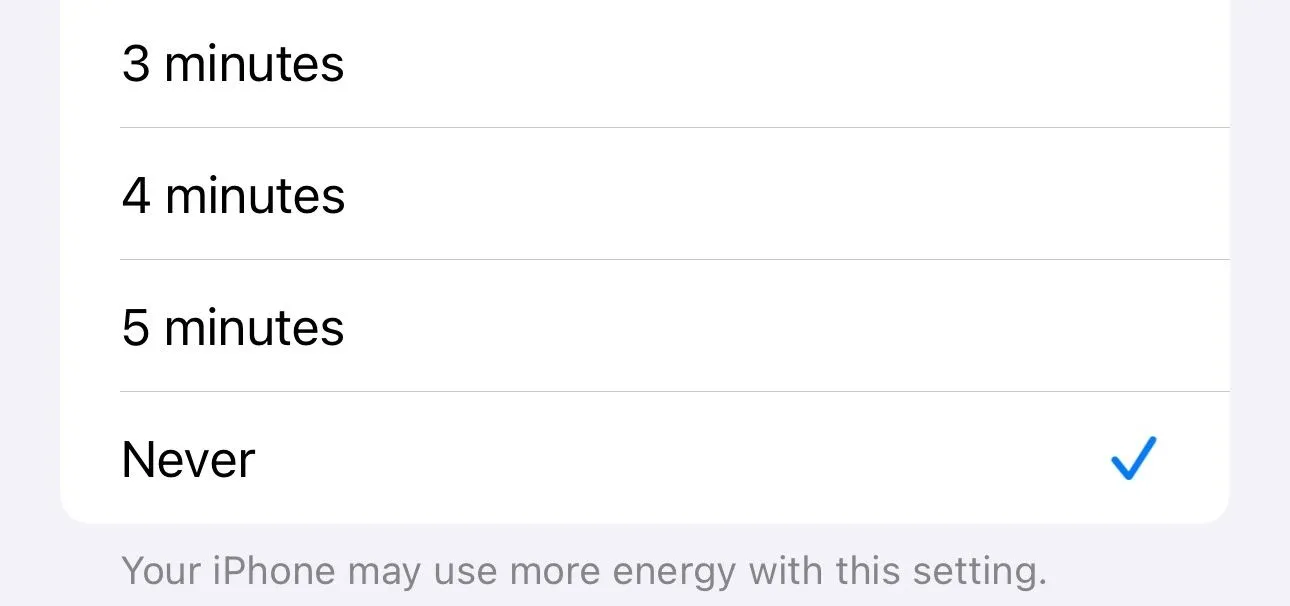 Thiết lập tính năng Tự động khóa trên iPhone về chế độ "Không" để màn hình luôn sáng.
Thiết lập tính năng Tự động khóa trên iPhone về chế độ "Không" để màn hình luôn sáng.
Từ giờ trở đi, bất cứ khi nào bạn bật iPhone, màn hình sẽ luôn sáng và thiết bị sẽ không tự động khóa cho đến khi bạn chủ động khóa bằng cách nhấn nút nguồn (Side button).
Giải Quyết Vấn Đề Màn Hình Tự Động Giảm Độ Sáng (Auto-Brightness)
Nếu bạn vẫn gặp sự cố màn hình tự động mờ đi ngay cả sau khi đã tắt Auto-Lock, nguyên nhân có thể là do tính năng Độ sáng tự động (Auto-Brightness) đang được kích hoạt. Tính năng này giúp iPhone tự động điều chỉnh độ sáng màn hình dựa trên điều kiện ánh sáng xung quanh. Bạn có thể tắt “Độ sáng tự động” bằng cách vào Cài đặt > Trợ năng > Màn hình & Kích cỡ chữ (Settings > Accessibility > Display & Text Size) và gạt công tắc “Độ sáng tự động” sang vị trí tắt ở cuối trang.
Cân Nhắc Khi Tắt Tự Động Khóa iPhone: Pin và Bảo Mật
Mặc dù việc tắt tính năng Tự động khóa màn hình iPhone có thể rất tiện lợi trong một số trường hợp, nhưng điều quan trọng là bạn cần nhận thức rõ những nhược điểm đi kèm.
Thứ nhất và dễ nhận thấy nhất là thời lượng pin. Màn hình là một trong những thành phần tiêu thụ pin nhiều nhất trên iPhone. Nếu bạn để màn hình luôn sáng, pin iPhone của bạn sẽ cạn kiệt nhanh hơn đáng kể so với khi bật Tự động khóa. Điều này có thể ảnh hưởng lớn đến trải nghiệm sử dụng hàng ngày, đặc biệt khi bạn không có sẵn nguồn sạc.
Thứ hai là bảo mật. Tự động khóa là một lớp bảo vệ quan trọng cho dữ liệu cá nhân của bạn. Nếu bạn để iPhone mở khóa và không có tính năng Tự động khóa, bất kỳ ai cũng có thể truy cập vào thiết bị của bạn khi bạn không để ý. Đây là một rủi ro bảo mật đáng kể, đặc biệt khi bạn ở nơi công cộng. Tự động khóa đóng vai trò như một cơ chế an toàn, đảm bảo iPhone của bạn được khóa tự động nếu bạn vô tình để quên thiết bị khi đã mở khóa.
Vì những lý do trên, thichcongnghe.net khuyên bạn chỉ nên tắt tính năng Tự động khóa khi thực sự cần thiết, ví dụ như khi bạn đang đọc sách điện tử, xem công thức nấu ăn hoặc sử dụng một ứng dụng cần màn hình luôn sáng trong một khoảng thời gian dài. Sau khi hoàn tất công việc, bạn nên bật lại tính năng “Tự động khóa” để bảo vệ thiết bị và tối ưu thời lượng pin. Để bật lại, bạn chỉ cần lặp lại các bước hướng dẫn ở trên và chọn một giới hạn thời gian phù hợp từ danh sách thay vì chọn “Không”.
Bạn có thường xuyên tắt tính năng tự động khóa màn hình trên iPhone của mình không? Chia sẻ kinh nghiệm và ý kiến của bạn về tính năng này cũng như những lợi ích và hạn chế của nó trong phần bình luận bên dưới nhé!